아이폰을 사용하면서 가장 불편한 부분은 아마 제 생각에는 아이튠즈를 사용하는 부분일 듯 합니다. 아이폰 11 pro를 구입하고 나서는 아직 아이튠즈를 사용할 일이 없기도 하였고, 요즘은 아이튠즈 없이도 대부분 가능하더라구요. 오늘은 아이폰 사진 컴퓨터로 옮기기 해보려고 합니다. 물론 아이튠즈를 사용하지 않는 방식입니다. 재택근무를 하면서 집에서 주로 회사 맥북을 사용하고 있었습니다. 그래서 사진을 옮길때에 에어드랍으로 바로바로 옮길 수 있어서 너무 편하게 사용하고있었지만, 다음주 부터는 이제 회사로 출근을 하게 되었습니다. 그래서 데스크탑으로 블로그를 작성할 때에 아이폰으로 캡쳐한 사진을 받아야 하는 상황이 발생했습니다.
iCloud를 이용하자
인터넷으로 가장 빠르게 사진을 옮기는 방법은 iCloud를 이용하는 방식입니다. 사진을 iCloud에 동기화를 해놓으셨다면 손쉽게 iCloud를 통해서 다운로드를 받을 수 있습니다. 하지만 iCloud기본 용량이 작기 때문에 용량 결제를 하지 않고, 사진 동기화를 해놓으면 매번 용량이 없다고 알림창이 뜨는걸 볼 수 있죠... 만약 iCloud를 사용하지 않으신 분들은, pc 카카오톡을 이용하시거나 다른 클라우드 예를 들면 드랍박스, 네이버클라우드, 구글포토를 이용하시는 방법도 있습니다. 구글포토의 경우 기본용량이 15GB로 iCloud보다는 무료 용량이 많이 크기 때문에 사진만 클라우드에 저장을 하고 싶다면 구글포토를 이용하는 것도 방법입니다. 드랍박스, 네이버클라우드의 경우 사진을 따로 업로드 하고 다시 받아야하는 번거로움이 있습니다.
아이폰 13 사전예약 바로가기
ps.) 아이폰 13 사전예약이 금일부터 시작입니다. 할인혜택은 사전예약때가 가장 크더라구요! 기존 아이폰 변경시기가 도래하셨다면 한 번 확인해 보시는 것도 좋겠습니다
"이 포스팅은 쿠팡 파트너스 활동의 일환으로, 이에 따른 일정액의 수수료를 제공받습니다."
아이클라우드 바로가기
iCloud
iCloud는 모든 Apple 기기 안에 기본으로 내장되어 있습니다. 당신이 어디에 있든 모든 사진, 파일, 메모 등을 안전하게 보관하고, 어디서든 사용할 수 있으며, 이 모든 것이 자동으로 이루어집니다.
www.apple.com
아이클라우드 윈도우용 바로가기
Windows용 iCloud 다운로드하기
Windows용 iCloud를 사용하면 휴대용 기기 및 Windows PC에서 사진, 비디오, 메일, 캘린더, 파일 및 기타 중요한 정보에 접근할 수 있습니다.
support.apple.com

먼저 iCloud 사진에 접속합니다. 동기화가 되어있다면 좌측 사이드바에도 동일하게 보이게 됩니다. 방법은 간단합니다 내가 원하는 사진을 체크하여서 다운로드를 받으시면 됩니다. iCloud를 이용하면 내가 찍은 사진, 영상들을 날짜별로 정리되어 있는 걸 볼 수 있습니다. 만약 앨범에 따로 저장을 해놓으셨으면 좌측 사이드바에서 앨범들도 볼 수 있습니다. 저는 SNOW앨범이 하나 있네요.

저장하고 싶은 사진을 선택해 줍니다. 선택을하게 되면 이렇게 사진에 파란색 테두리가 생기게 됩니다. 그리고 우측 상단에 보면 업로드, 다운로드, 삭제등 기능을 수행할 수 있는 버튼이 있습니다. 우리는 아이폰 사진을 컴퓨터로 옮기는 작업을 해야하기 때문에 다운로드를 받습니다. 화살표가 표시되어있는 버튼을 눌러 다운로드를 합시다.

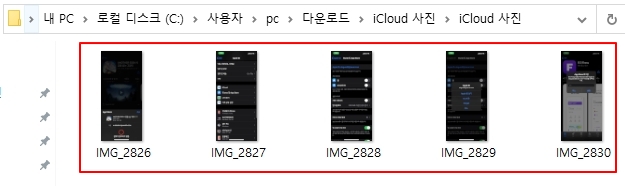
iCloud에서 사진을 다운로드 할 때에 사진이 여러장일 경우에는 이렇게 압축(ZIP)파일로 다운로드를 하게 됩니다. 압축을 풀어서 열어보면 좀 전에 받은 사진이 있는걸 볼 수 있습니다.

또는 Window용 icloud를 받아서 사진을 동기화 하는 방법도 있습니다. iCloud에 연동되어 있는사진이 데스크탑 사진 폴더와 연동이 됩니다.

사진이 바로 폴더에 저장되는 방식이 아니기 때문에 데스크탑 용량을 걱정할 필요는 따로 없습니다. 사진을 열게 되면 아이클라우드에서 다운받게 되니 참고 해주세요. 아직 pc에 다운받지 않은 상태의 경우 iCloud의 구름 모양이 아이콘에 보이며, 사진을 실행하여 다운받게 되면 체크아이콘으로 변하게 됩니다. 동기화를하게 되면 아이폰에 사진이 추가 될 때마다 바로바로 해당 폴더에서 볼 수 있게 됩니다. iCloud를 이용하지 않으시면 이용요금 조금 사용하더라도 백업역할도 하기 때문에 이용하는걸 저는 추천드려요.
케이블을 이용하자

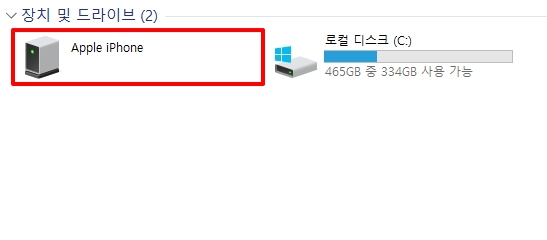
USB-라이트닝케이블만 있으면 쉽게 옮길 수 있습니다. 방식은 아이폰과 사진을 옮길 컴퓨터와 케이블로 연결해 줍니다. 연결을 하게 되면 아이폰에 이 기기가 사진 및 비디오에 접근하도록 허용하겠습니까? 이 기기는 사용자의 iPhone에 연결되어 있는 동안 사진 및 비디오에 접근할 수 있습니다. 라는 문구를 볼 수 있습니다. 버튼을 눌러 허용해 줍니다. 허용하고 난 후 장치 및 드라이브를 보게 되면 Apple iPhone 드라이브가 생긴 걸 볼 수 있습니다.
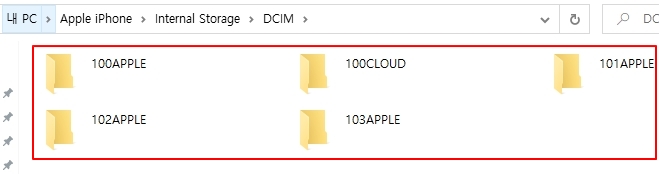

드라이브 안에 몇개의 폴더가 있습니다. 해당 폴더들에서 아이폰에 저장되어있는 사진과 동영상을 볼 수 있고, 손쉽게 복사를 통해서 사진을 컴퓨터로 옮길수 있습니다. 해당 드라이브는 쓰기가 금지되어있어서 아이폰 사진 폴더에 사진을 넣을수는 없습니다.
window10 사진앱 이용하기


케이블을 이용한 아이폰 사진 컴퓨터로 옮기기 방식이 하나 더 있습니다. 사진앱을 이용하는 방법입니다. 아이폰과 컴퓨터를 케이블로 연결하면 장치와 연결되었다는 알림창이 나오게 됩니다. 해당알림창을 클릭하게 되면 이렇게 사진앱과 연결을 할지 묻는 팝업창이 나오게 됩니다. 여기서 사진 및 동영상 가져오기를 눌러줍니다.

만약 해당알림창이 나오지 않을 경우 윈도우키를 눌러 사진을 검색하여서 사진앱을 실행시키거나 메뉴에서 찾아주셔서 사진앱을 실행해주셔도 됩니다.

사진앱이 실행되면 아이폰의 사진을 가져올 수 있습니다. 모든항목을 선택하시면 아이폰의 모든 사진 및 동영상을 가져올 수 있게됩니다. 모든항목으로 계속 가져오게 되면 사진이 중복 저장이 됩니다. 따라서 마지막 가져오기 이후 항목을 사용하게 되면 이전에 가져온 사진을 제외한 사진을 저장할 수 있게 됩니다.
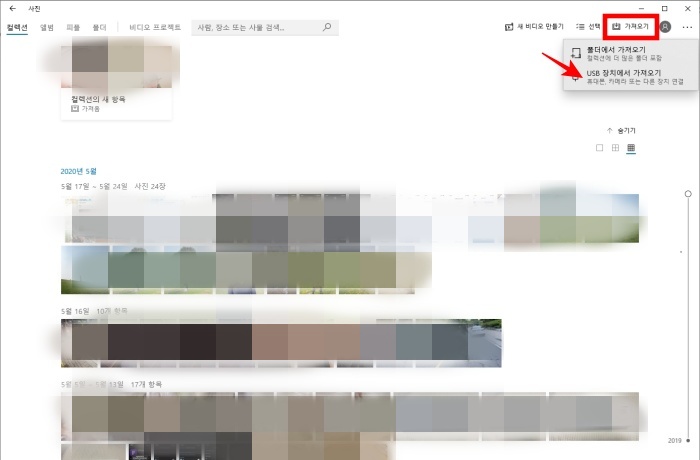
사진앱을 실행했을때에 가져오기 항목이 바로나오지 않을 경우에는 우측 상단에 가져오기를 누른 후 USB 장치에서 가져오기를 실행시켜 줍니다.

사진앱을 사용하여서 컴퓨터로 옮기게 되면 이렇게 사진을 폴더 별로 저장을 할 수 있게 됩니다. 케이블을 이용할 때에는 이 방식이 가장 편하다고 생각이 됩니다. 아이폰 사진을 컴퓨터로 옮기기 방법 3가지를 알아봤는데요. 편하신 방법을 이용하여서 사진 이쁘게 저장하시길 바랍니다.
함께읽어보세요!
국세환급금 조회방법 미환급금 수령 방법 지급일은?
국세청에서 발표하기로는 세금을 납부한 납세자들이 찾아가지 않은 세금 부가가치세, 종합소득세 환급금 등과 더불어 근로장려금, 자녀자려금 등이 무려 1,434억원이나 된다고 합니다. 환급금을
minmong.tistory.com
숨은 정부지원금 찾기 토스 이용방법
혹시 정부에서 지원해주는 지원금이 있는거 알고 계셨나요? 오늘은 숨은 정부지원금 찾기를 해보려고 합니다. 뭐 나는 해당 안되겠지 하면서 찾아보지도 않으신 분들이 많다고 생각합니다. 저
minmong.tistory.com
내 보험 찾아줌 홈페이지 숨은 보험금 조회하기!
우리나라의 경우 다른 나라에 비해 좀 더 높은 보험 가입률을 보인다고 합니다. 혹시 어떤 보험에 가입하고 계신지 알고 계신가요? 대부분 어린나이때에는 부모님이 가입을 한 경우가 대부분이
minmong.tistory.com
토스 병원비 돌려받기 미루지 말고 신청하자
실비보험청구 토스 병원비 돌려받기 기능으로 간편하게 신청할 수 있습니다. 저는 2020년에는 복부, 옆구리 쪽 통증으로 병원을 많이 다녔습니다. 병원비 역시 많이 지출하였죠... 이 병원비 돌려
minmong.tistory.com







